Мы выяснили, как показывать скрытые игры в Steam. А теперь (на всякий случай) мы хотим освежить нашу память инструкциями о том, как их скрыть и сделать невидимыми:
Скрытые игры в библиотеке Steam
Чем больше геймер пользуется Steam, тем больше становится его библиотека игр. Учитывая общее количество игр на сервисе, библиотеки могут исчисляться сотнями, если не тысячами. Некоторые из игр в библиотеке вы, возможно, захотите «положить на заднюю полку», чтобы использовать их только в особых случаях. И Steam делает это возможным, позволяя скрывать игры в своей библиотеке.
Войдя в приложение Steam, перейдите в раздел «Библиотека» в верхнем меню.
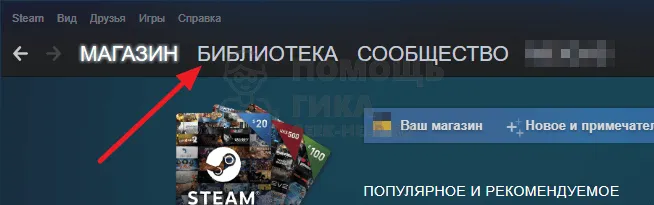
Скрыть одну игру. В разделе «Библиотека» будут отображены все доступные игры. Чтобы скрыть игру, щелкните по ней правой кнопкой мыши и выберите в меню «Управление» — «Скрыть игру».
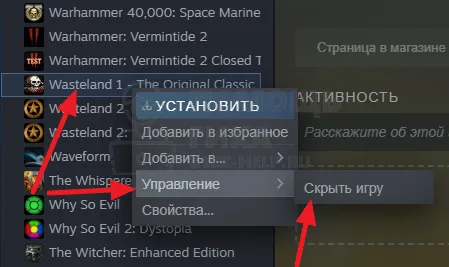
Спрячьте несколько игр. Чтобы скрыть сразу несколько игр, выделите каждую из них клавишей Ctrl, затем щелкните правой кнопкой мыши и выберите «Управление» — «Скрыть выделенное».
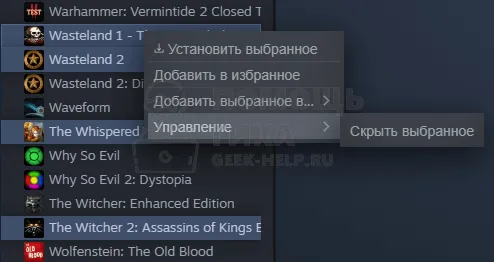
Прячьте игры оптом. Третий способ скрыть игры в Steam — выбрать их оптом. Это может быть полезно, например, если вы хотите скрыть все игры определенной серии. Найдите их через поиск, затем нажмите на самую верхнюю игру в списке, удерживая клавишу shift, нажмите на последнюю игру в списке.
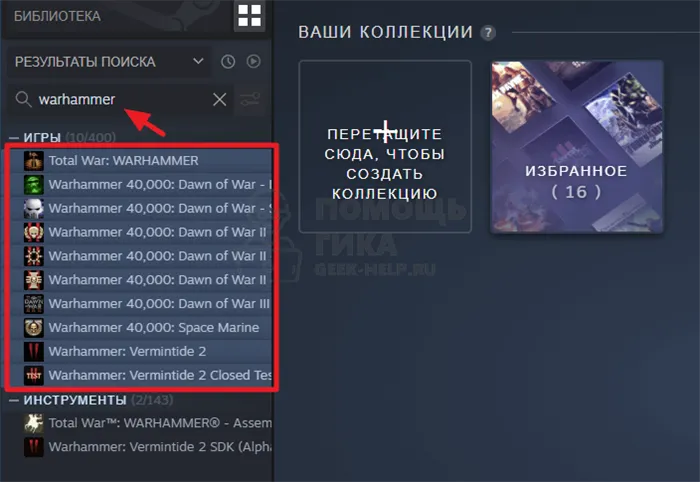
Чтобы скрыть эти игры, щелкните правой кнопкой мыши на списке выбранных проектов и выберите «Управление» — «Скрыть выбранные».
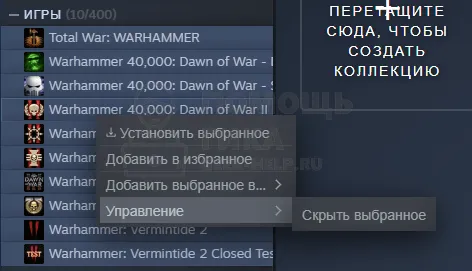
Эти методы позволяют скрывать игры в Steam массово или по проектам, в зависимости от ваших потребностей.
Как посмотреть скрытые игры в Steam
Если вам нужен доступ к играм, которые были скрыты в Steam с помощью описанных выше методов, есть несколько способов получить доступ.
Просмотреть все скрытые игры. В Библиотеке игр нажмите «Вид» — «Скрытые игры» в верхнем меню.
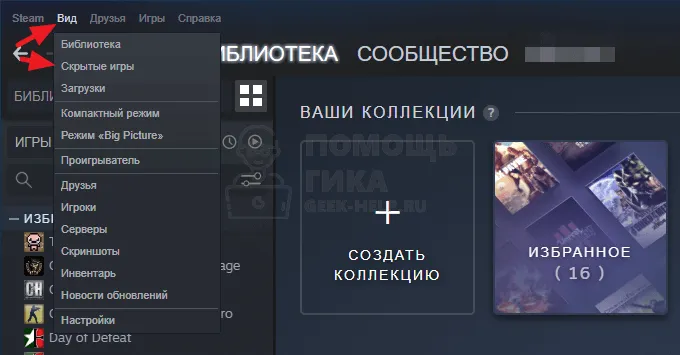
Отображается полный список скрытых игр.
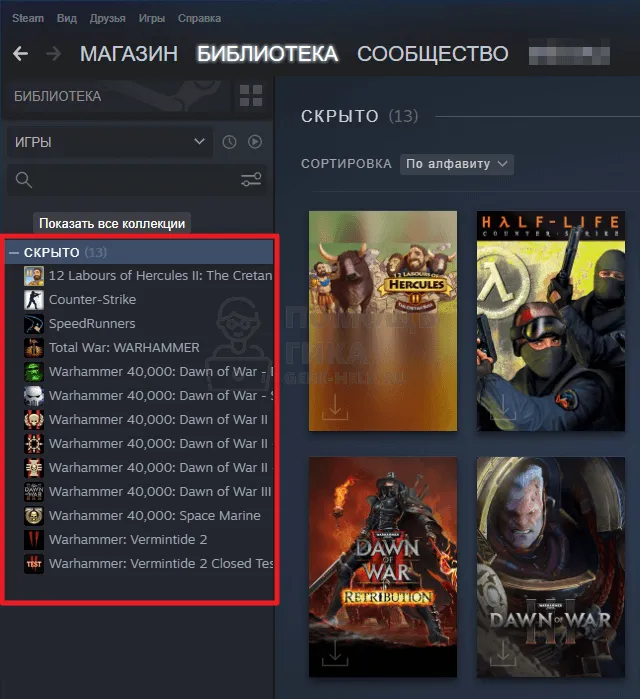
Список незакрытых игр можно снова отобразить тем же способом, выбрав «Библиотека» в меню «Вид».
Показать отдельные скрытые игры. Если вы знаете, что определенная игра доступна на вашем аккаунте, и хотите найти ее в библиотеке, вы можете воспользоваться функцией поиска. Поиск покажет игры, которые скрыты, но присутствуют в библиотеке, в отдельном подразделе.
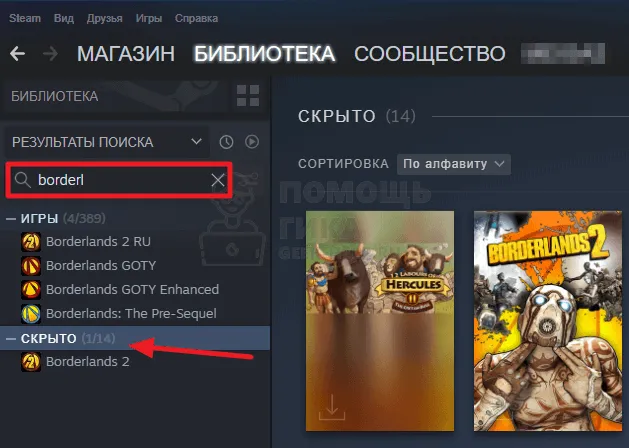
Как убрать игры из скрытых в Steam
Вы можете удалять игры по отдельности из списка скрытых игр или удалить сразу несколько игр.
Удалите игру из скрытых игр. Найдите игру, которую вы хотите удалить из списка скрытых игр. Щелкните правой кнопкой мыши и выберите «Управление» — «Удалить из скрытых».
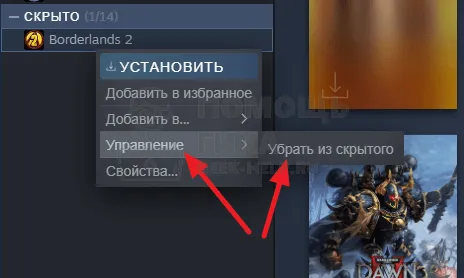
Удалите несколько игр из скрытого списка. Выделите проекты, которые вы хотите удалить из скрытого списка, с помощью клавиши Ctrl. Они выделены в списке. Щелкните правой кнопкой мыши на одной из выделенных игр и выберите «Управление» — «Удалить выбранное из скрытых».
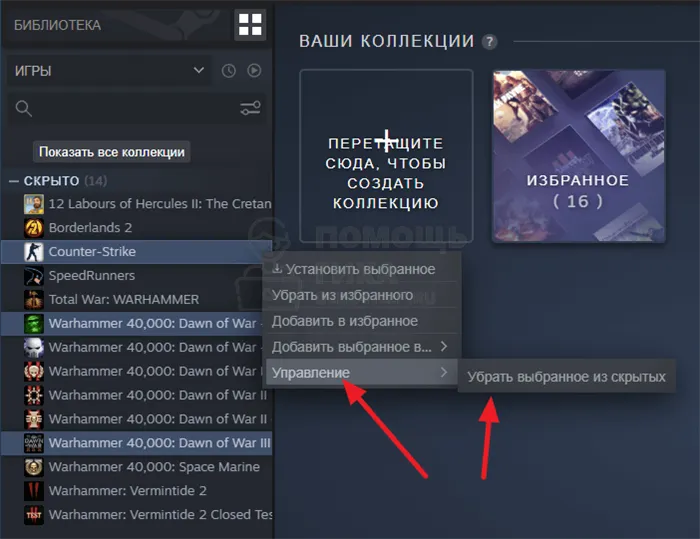
Удалите массовые игры из скрытых игр. В списке скрытых игр щелкните на первом проекте, который вы хотите удалить, а затем, удерживая клавишу Shift, щелкните на последнем проекте. Все игры, которые находятся в этом промежутке, выделены. Затем щелкните правой кнопкой мыши на выделенной игре и выберите «Управление» — «Удалить из скрытых игр».
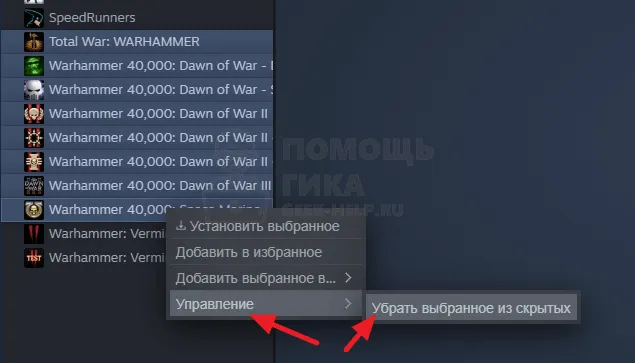
Простые методы, описанные в этой статье, помогут вам привести в порядок библиотеку Steam.
Если вы хотите изменить файл настроек, переместить или удалить файлы игры, вам необходим доступ к оригинальным файлам игры. Поэтому сегодня мы узнаем, куда устанавливаются игры Steam и как найти папку Steam и файлы игр в Windows 10.
Как посмотреть скрытые игры
Инструкции о том, как найти скрытые игры в Steam:
- Введите свой профиль, как обычно. Здесь нам нужен раздел «Вид». Наведите на него курсор мыши.
- Вам нужна запись «Скрытый» — она есть в списке. Нажмите на него.

- На экране появится список всех игр, которые вы прятали здесь в прошлом.
Чтобы получить информацию о продукте, просто нажмите на его название — появится карточка с основной информацией. А как удалить игру из скрытых игр на Steam, вы узнаете в следующем разделе этой статьи.
Как сделать скрытую игру снова видимой
Инструкции о том, как вернуть скрытую игру в библиотеку Steam:
- Авторизуйте свой профиль и перейдите непосредственно на вкладку «Просмотр».
- В списке выберите «Скрытый». Здесь найдите скрытый продукт и щелкните по нему правой кнопкой мыши. В выпадающем списке нажмите на «Управление» — «Удалить из скрытых».

После этих действий игрушка перемещается в общий список и снова становится видимой. Вопрос «скрытая игра на Steam, как вернуть?
Как спрятать игру от посторонних глаз
Мы выяснили, как показывать скрытые игры в Steam. А теперь (на всякий случай) мы хотим освежить нашу память инструкциями о том, как их скрыть и сделать невидимыми:
- Давайте вернемся к профилю пользователя и библиотеке.
- Выберите элемент в списке, который нужно скрыть, и щелкните его правой кнопкой мыши. Появится выпадающее меню — перейдите в «Управление» — «Скрыть игру».

Выполнено. Товар исчезнет из общего списка и переместится в раздел «Скрытые» — выше мы рассказали, как просматривать скрытые игры в Steam.
Если вы хотите изменить файл настроек, переместить или удалить файлы игры, вам необходим доступ к оригинальным файлам игры. Поэтому сегодня мы узнаем, куда устанавливаются игры Steam и как найти папку Steam и файлы игр в Windows 10.
Как скрыть игру в Steam
Чтобы скрыть игру Steam, найдите ее в своей библиотеке, щелкните правой кнопкой мыши, переместите курсор мыши на «Управление» и нажмите «Скрыть эту игру».
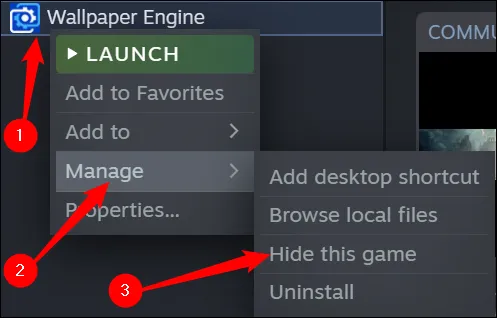
Как найти или отобразить скрытую игру Steam
Чтобы показать скрытые игры Steam, нажмите на «Вид» в верхней левой части окна, а затем на «Скрытые игры».
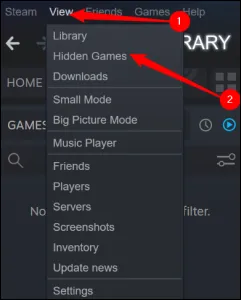
Появится список, идентичный вашей обычной библиотеке Steam, за исключением того, что в этом списке будут только те игры, которые вы скрыли. Чтобы убрать игру, щелкните по ней правой кнопкой мыши, наведите курсор на опцию «Управление» и нажмите «Убрать из скрытых».
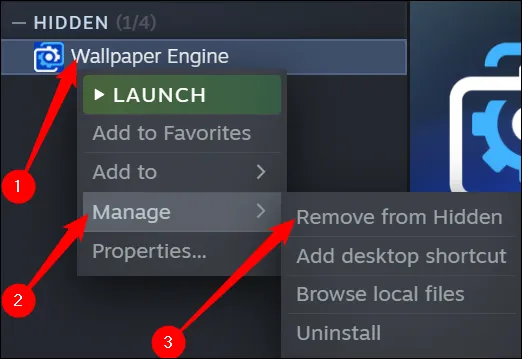
Как удалить игру из вашей учетной записи Steam
Вы должны удалить игру Steam со своего компьютера, прежде чем сможете удалить ее из своей библиотеки. Если вы сначала удалите игру со своего аккаунта, вы не сможете удалить ее обычным способом. Вам нужно будет найти эти файлы на жестком диске или SSD и удалить их вручную.
Чтобы окончательно удалить игру из библиотеки, нажмите «Справка» > «Steam Support».
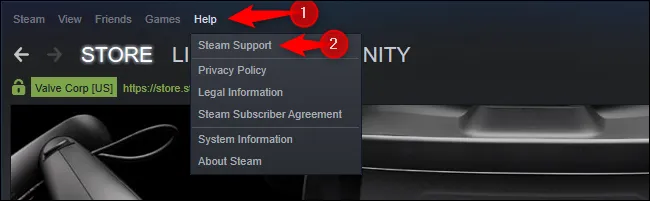
Нажмите на игру, которую вы хотите удалить. Если вы играли в нее недавно, она появится в верхней части списка. Если нет, вы можете воспользоваться поисковой строкой внизу этой страницы, чтобы найти игру по названию.
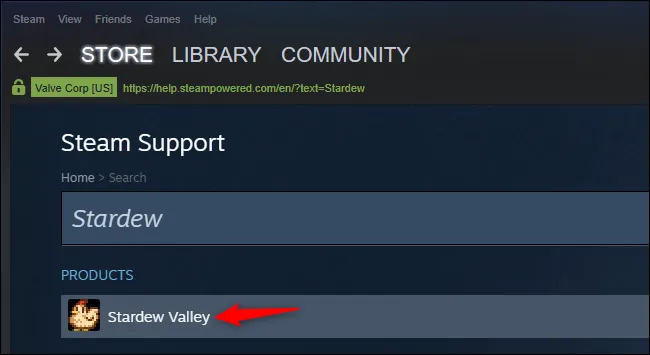
Нажмите «Я хочу навсегда удалить эту игру с моего аккаунта». (Если вы купили игру в течение последних двух недель и играли в нее менее двух часов, вы также можете вернуть ее здесь для получения возмещения).
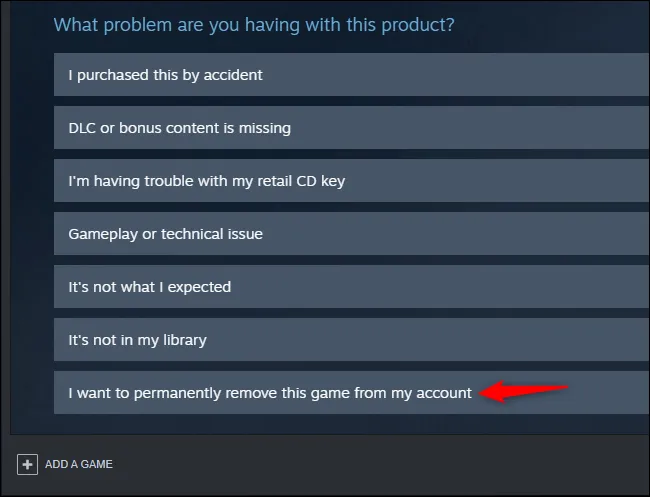
Проверьте Steam для получения дополнительной информации об этом процессе. Если игра была куплена или активирована как часть комплекта, Steam покажет похожие игры, которые также будут удалены.
Нажмите «OK, навсегда удалить игры, перечисленные в моей учетной записи». Вам нужно будет выкупить игру, если вы хотите сыграть в нее снова.
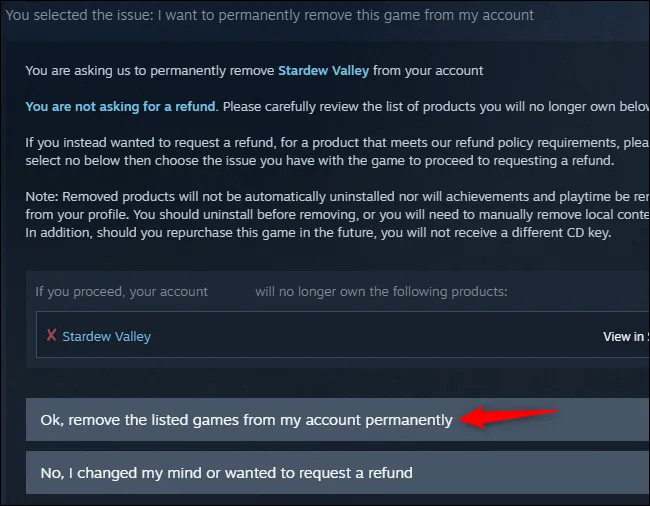
При этом информация о времени игры и внутриигровых достижениях не будет удалена, но останется привязанной к вашему профилю Steam.
Приложения для Windows, мобильные приложения, игры — ВСЕ БЕСПЛАТНО, на нашем личном канале — Подписывайтесь:)
- Войдите в свою учетную запись Steam, используя данные для входа в Steam.
- Нажмите на выпадающее меню «Вид» в левом верхнем углу главной страницы Steam.
- Выберите Скрытые игры.
- Отобразится список всех скрытых игр.
Как показать скрытую игру в Steam
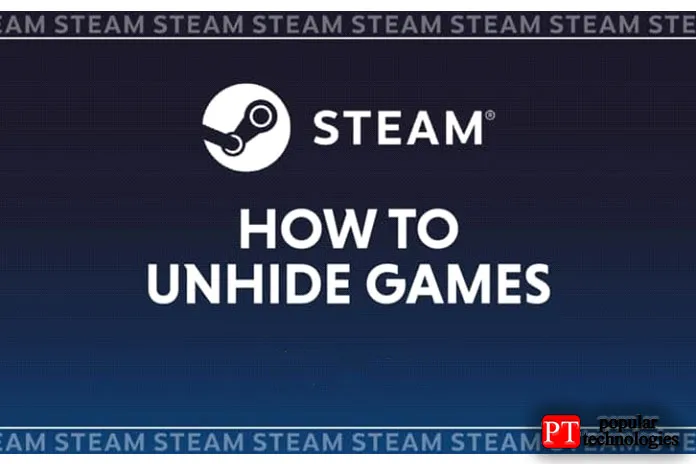
Советы и рекомендации
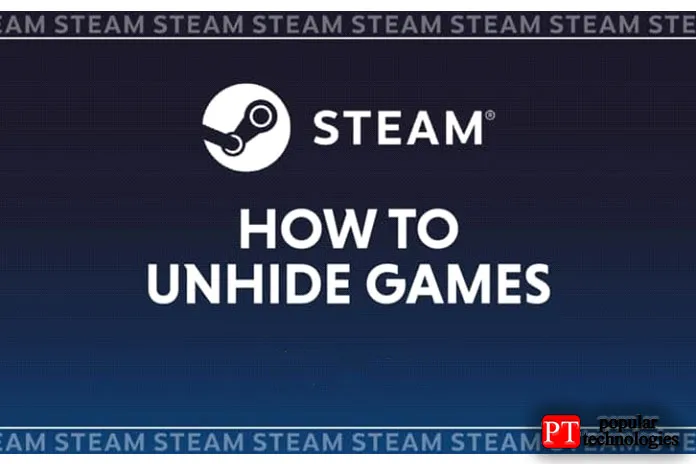
Давайте рассмотрим, как просматривать игры в библиотеке Steam. Каждый раз, когда вы покупаете игру в Steam, она появляется в вашей библиотеке, но для некоторых из нас, у кого учетные записи Steam достаточно старые, чтобы пойти в среднюю школу, список может быть довольно длинным! Возможно, у вас также есть название или два названия, которые вы не хотели удалять совсем, а просто хотели спрятать, чтобы облегчить нагрузку на вашу библиотеку, или потому что не хотели признавать поражение.
Какой бы ни была причина, мы покажем вам, как скрыть игры в Steam с помощью очень простого пошагового руководства.
Скрытие игр Steam против удаления
Скрытие можно полностью отменить, и это гораздо более удобный способ вернуться в игру. Когда игра скрыта в Steam, вы можете легко просмотреть ее без необходимости загружать весь файл. Скрытие игр может показаться большинству из нас немного бессмысленным, поскольку Steam, по сути, скрывает игры, которые у нас в данный момент не установлены. Вместо того чтобы прятать игры, я лично предпочитаю добавлять игры, в которые я часто играю, в «любимые игры», чтобы их было легче и быстрее найти. Таким образом, мне не нужно ничего прятать и я никогда не рискую забыть их совсем!
К сожалению, при удалении игры вы не можете просто поставить галочку в поле «Показать». Когда вы удаляете игру, она не исчезает, она просто больше не отображается в списке «загруженных» игр, поэтому удаленную игру нужно скрыть.
Как показать скрытую игру в Steam
После обновления пользовательского интерфейса появилась возможность скрывать игры в библиотеке Steam, давайте посмотрим, как это сделать.
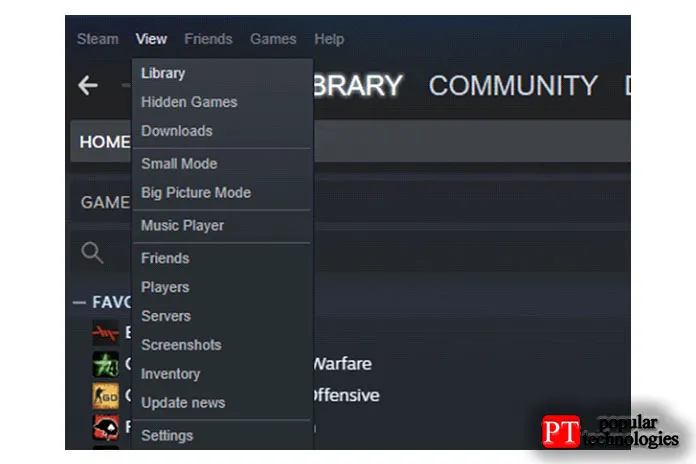
1. откройте Steam и нажмите «Вид» в верхнем левом меню.
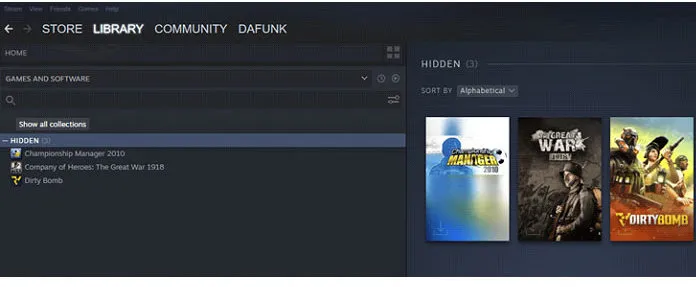
2. нажмите на «Скрытые игры».
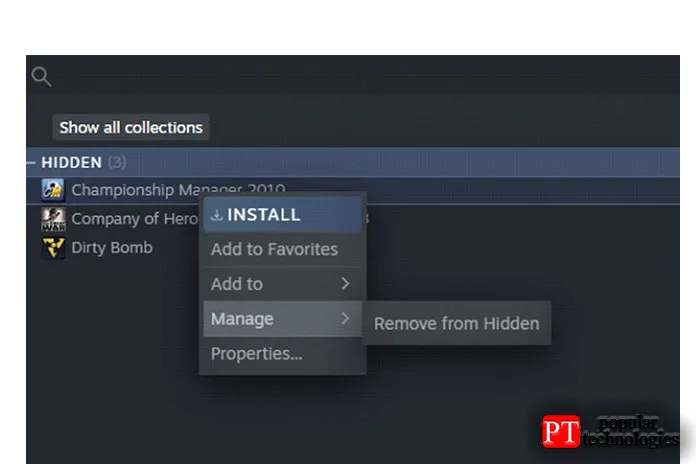
3. появится список скрытых игр. Теперь щелкните правой кнопкой мыши на игре, которую вы хотите показать, и выберите «Удалить из Скрыть».
















